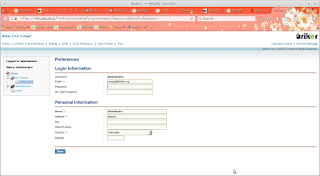How to Use Briker VoIP with Zoiper?
Selamat pagi, dalam kesempatan kali ini saya akan sharing mengenai bagaimana sih menggunakan layanan voip briker dengan menggunakan aplikasi zoiper. Langsung saja ya dimulai.
A. Pengertian
Voice over Internet Protocol (juga disebut VoIP, IP Telephony, Internet telephony atau Digital Phone) adalah teknologi yang memungkinkan percakapan suara jarak jauh melalui media internet. Data suara diubah menjadi kode digital dan dialirkan melalui jaringan yang mengirimkan paket-paket data, dan bukan lewat sirkuit analog telepon biasa.
Zoiper adalah sebuah aplikasi yang mana mampu melakukan layanan voip. Aplikasi atau software ini dapat digunakan dengan laptop atau bisa juga dengan smartphone.
B. Latar Belakang
Voip dari briker server ini cara penggunaannya berbeda dengan cara penggunaan voip dari debian server. Untuk di zoiper nya semua user diisikan nomor user nya. Bukan dengan nama usernya. Jadi semua diisi dengan angka.
C. Maksud dan Tujuan
Agar saya dapat memahami secara rinci, bagaimana sih penggunaan voip dari briker server dengan menggunakan aplikasi zoiper. Dengan tujuan client dalam satu server saya dapat melakukan voip yang bersumber dari briker server.
D. Alat dan Bahan
1. 2 PC (Debian router dan Proxmox)
2. Briker yang sudah terinstall di proxmox
3. Akses internet
4. Aplikasi Zoiper
5. Sudah ditambahkan extentions pada ippbx administration
E. Jangka Waktu yang Dibutuhkan
Dalam pelaksanaan projek voip kali ini, saya dan teman teman saya membutuhkan waktu yang cepat kurang lebih 4-5 menit. Karena sudah benar konfigurasinya. Yang membuat lama itu ketika tahap sebelum mencoba voip ini, yaitu pada saat menambahkan extentions.
F. Tahap Pelaksanaan
Sebelum melakukan panggilan, silakan buat user account terlebih dahulu, caranya sebagai berikut :
Yang pertama, klik Settings>Create a new account.
Untuk Account Type, silakan pilih SIP. Kemudian Next.
Untuk Credentials, silakan isikan :
Pada user/user@host : nomor user@ip server
Password : password user yang dibuat di extentions ippbx administration
Setelah itu, langsung saja Next.
Selanjutnya untuk Account name, biarkan begitu saja dan silakan centang pada kolom Skip auto-detection. Lalu Next.
Nah, sudah tertambahkan user account anda, silakan close.
Berlanjut ke Settings>Preference.
Isikan seperti dibawah ini.
Disini saya berperan sebagai penerima telepon. Kalau ingin menelpon silakan masuk pada menu Dialpad, lalu ketikkan nomor tujuan. Lalu klik Call.
Kalau untuk menerima telepon, silakan Klik Answer. Apabila ingin video call maka silakan pilih Video. Untuk menolak panggilan, silakan pilih Reject.
Karena tadi saya memilih untuk telepon biasa, maka akan menjadi tampilannya seperti gambar dibawah ini. Untuk mematikan maka silakan klik pada pilihan Hang Up.
G. Hasil dan Tujuan
Hasilnya adalah cliet dari server saya dapat melakukan layanan voip.
H. Referensi
I. Penutup
Demikian sharing dari saya, semoga bermanfaat. Selamat mencoba semoga berhasil. Terima kasih sudah berkunjung di blog saya.
Wassalamu'alaikum wr.wb